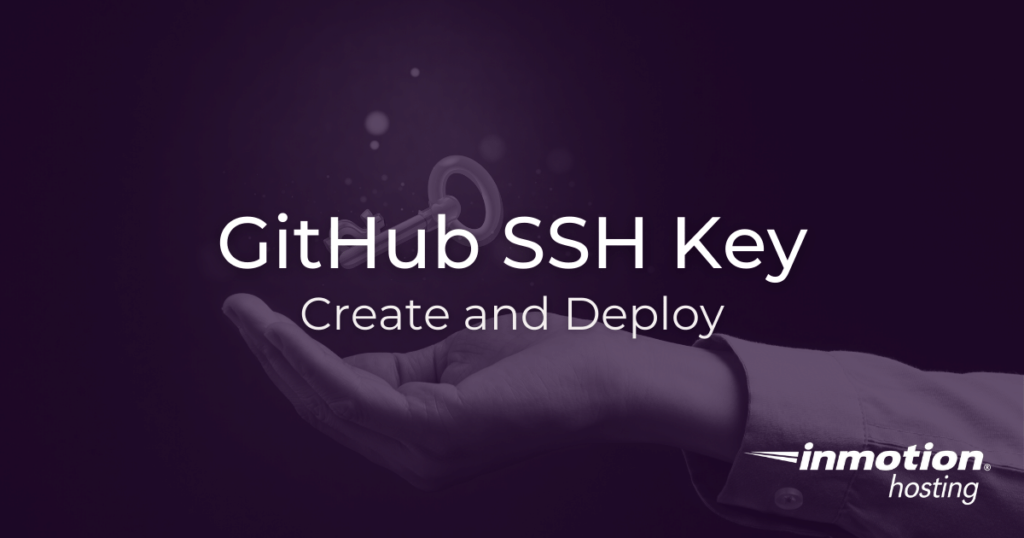- Сообщения
- 7,866
- Реакции
- 6,621
ПОДГОТОВКА
Установите Git Bash: Git - Downloading Package
Зарегистрируйтесь на GitHub: Build software better, together
Напишите ваш email или вашу страницу профиля GitHub в этой теме, чтобы получить приглашение в группу.
Перейдите на эту страницу (или нажмите кнопку "New" в репозитории):
- укажите название нового проекта (без пробелов !!!)
- (необязательно, но желательно) - краткое описание
- (необязательно) можно также поставить галочку на "Initialize this repository with a README", чтобы создать полное описание проекта. Затем можно будет вручную его подредактировать - нажать на README.md => далее см. справа кнопку с карандашом (edit), а также вкладку "Preview changes", чтобы посмотреть результат).
- нажмите кнопку "Create repository"
Распакуйте приложенный ниже архив Git-Upload-Example.zip.
.upload_git.cmd => клик правой кнопкой мыши => Изменить:
Поменяйте nickname на свой ник:
git config --global user.name "NickName"
(необязательно) поменяйте admin@safezone.cc на свой адрес почты:
git config --global user.email "admin@safezone.cc"
В этой строке поменяйте Project-Name на название вашего проекта (вы указывали это имя выше )
repo="Project-Name"
Скопируйте эти файлы в локальную папку последней версии вашего исходного кода:
.gitattributes
.gitignore
.upload_git.cmd
А также, если ещё не сделали, создайте файл README.md (кодировка UTF-8 без BOM) - это описание проекта (см. пример в приложенном архиве).
(необязательно) в .gitignore можно внести файлы, которые вы хотите исключить из отгрузки на сервер.
-----------
ЗАЛИВКА В ПЕРВЫЙ РАЗ
Если ваша заявка на вступление в группу одобрена:
Запустите .upload_git.cmd:
- первый раз Git попросит вас вести ваш логин и пароль к GitHub, который будет сохранён.
- проверьте инфу в консоли (ошибки / предупреждения).
- введите номер версии вашей программы и подтвердите отгрузку кнопкой ENTER.
-----------
ОБНОВЛЕНИЕ
Если вы выпустили новую версию, чтобы отгрузить её на GitHub:
(наобязательно) Если для новой версии вы создали у себя локально новую папку, то:
1. Скопируйте из папки предыдущей версии программы в папку новой версии:
- файл .gitattributes
- файл .gitignore
- файл .upload_git.cmd
- файл README.md
2. Запустите батник .upload_git.cmd:
- проверьте инфу в консоли (предупреждения / какие файлы будут добавлены, обновлены, удалены).
- введите новую версию и подтвердите отгрузку кнопкой ENTER.
ВНИМАНИЕ: изменения, внесённые в ваш репозиторий сторонними разработчиками (либо лично вами из интерфейса сайта GitHub), будут потеряны (перезаписаны вашей локальной копией файлов).
Позаботьтесь о разрешении конфликтов предварительно самостоятельно.
Установите Git Bash: Git - Downloading Package
Зарегистрируйтесь на GitHub: Build software better, together
Напишите ваш email или вашу страницу профиля GitHub в этой теме, чтобы получить приглашение в группу.
Перейдите на эту страницу (или нажмите кнопку "New" в репозитории):
- укажите название нового проекта (без пробелов !!!)
- (необязательно, но желательно) - краткое описание
- (необязательно) можно также поставить галочку на "Initialize this repository with a README", чтобы создать полное описание проекта. Затем можно будет вручную его подредактировать - нажать на README.md => далее см. справа кнопку с карандашом (edit), а также вкладку "Preview changes", чтобы посмотреть результат).
- нажмите кнопку "Create repository"
Распакуйте приложенный ниже архив Git-Upload-Example.zip.
.upload_git.cmd => клик правой кнопкой мыши => Изменить:
Поменяйте nickname на свой ник:
git config --global user.name "NickName"
(необязательно) поменяйте admin@safezone.cc на свой адрес почты:
git config --global user.email "admin@safezone.cc"
В этой строке поменяйте Project-Name на название вашего проекта (вы указывали это имя выше )
repo="Project-Name"
Скопируйте эти файлы в локальную папку последней версии вашего исходного кода:
.gitattributes
.gitignore
.upload_git.cmd
А также, если ещё не сделали, создайте файл README.md (кодировка UTF-8 без BOM) - это описание проекта (см. пример в приложенном архиве).
(необязательно) в .gitignore можно внести файлы, которые вы хотите исключить из отгрузки на сервер.
-----------
ЗАЛИВКА В ПЕРВЫЙ РАЗ
Если ваша заявка на вступление в группу одобрена:
Запустите .upload_git.cmd:
- первый раз Git попросит вас вести ваш логин и пароль к GitHub, который будет сохранён.
- проверьте инфу в консоли (ошибки / предупреждения).
- введите номер версии вашей программы и подтвердите отгрузку кнопкой ENTER.
-----------
ОБНОВЛЕНИЕ
Если вы выпустили новую версию, чтобы отгрузить её на GitHub:
(наобязательно) Если для новой версии вы создали у себя локально новую папку, то:
1. Скопируйте из папки предыдущей версии программы в папку новой версии:
- файл .gitattributes
- файл .gitignore
- файл .upload_git.cmd
- файл README.md
2. Запустите батник .upload_git.cmd:
- проверьте инфу в консоли (предупреждения / какие файлы будут добавлены, обновлены, удалены).
- введите новую версию и подтвердите отгрузку кнопкой ENTER.
ВНИМАНИЕ: изменения, внесённые в ваш репозиторий сторонними разработчиками (либо лично вами из интерфейса сайта GitHub), будут потеряны (перезаписаны вашей локальной копией файлов).
Позаботьтесь о разрешении конфликтов предварительно самостоятельно.
Вложения
Последнее редактирование: